Как вылечить виндовс хр
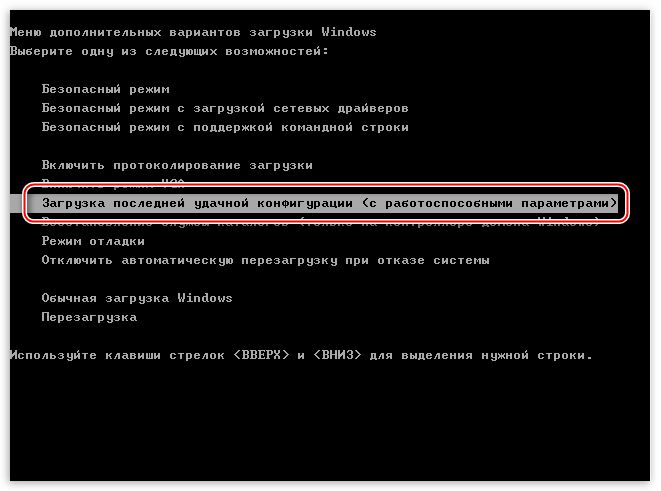
Аптечка первой помощи

Наверное, всем встречалась подобная ситуация: компьютер годами работает вполне нормально, но в один прекрасный момент ситуация меняется. Windows XP не загружается, в итоге компьютер постоянно перезагружается по синему экрану или выдаёт другие сообщения об ошибках.
Предвестник общего сбоя: во время последней загрузки что-то пошло не так.
Ничего не сделать: поможет только переустановка. Но как сохранить данные?
Ещё одна ситуация: пользователь запускает вирус, полученный по электронной почте, который начинает удалять файлы с жёсткого диска. Что же можно сделать? Только немедленно выключить компьютер, чтобы спасти хотя бы часть файлов.
Во всех аварийных случаях нужен загрузочный CD, который позволит проверить компьютер на вирусы, а также записать важные файлы на CD или передать их по сети. В прежние времена с Windows 95 и 98 никаких проблем не возникало: можно было запустить компьютер в режиме DOS, после чего все нужные файлы вполне нормально копировались на дискеты с помощью той же оболочки Norton Commander. Хотя этот процесс был весьма утомителен, но он всё же работал.
Сегодня ситуация изменилась. Вместе с новыми версиями Windows появилась файловая система NTFS, обеспечивающая дополнительные функции надёжности и безопасности. Она позволяет ограничивать доступ к файлам по пользователям, а также ведёт журнал изменений, с помощью которого можно быстро откатиться до предыдущей операции. Также отметим возможность шифрования и сжатия файлов NTFS. Но эта файловая система имеет существенное ограничение: доступ из других операционных систем если и возможен, то только с помощью дополнительных утилит. Кроме того, он, чаще всего, ограничивается чтением, без возможности записи. Скажем, внести изменения в тот же файл BOOT.INI вы не сможете.
Поэтому для решения проблем на новой системе нужны свои умения, навыки и инструменты. В нашей статье мы как раз подробно их и рассмотрим.
Консоль восстановления (Recovery Console)
Ещё с момента выхода Windows 2000 консоль восстановления Microsoft Recovery Console позволяет считывать и изменять отдельные файлы на разделе NTFS. Однако с её помощью нельзя выполнить проверку на вирусы, а также легко и быстро зарезервировать большие объёмы данных. К сожалению, число команд, которые можно набирать в консоли, ограничено. (К счастью, в консоли можно выключать и запускать службы).
Консоль восстановления находится на загрузочном CD Windows XP, и её можно запустить, загрузившись непосредственно с этого диска.
Консоль восстановления запускается через опцию R (Repair).
Выберите раздел с Windows: в большинстве случаев здесь возможен только один вариант (цифра «1»).
Первая помощь: команда HELP позволяет вывести все доступные команды.
Если ничего не заработает: с помощью FIXBOOT…
…и FIXMBR вы можете восстановить загрузочный сектор (boot sector) и главную загрузочную запись (master boot record).
Редактируем меню загрузки в файле BOOT.INI: в этом нам помогает утилита BOOTCFG.
«Графический» интерфейс для работы с разделами: DISKPART.
Отключили нужную службу? С помощью команды ENABLE её можно включить снова. И не надо переустанавливать Windows!
Команда LISTSVC выведет список служб.
Обидно: команда COPY не поддерживает групповых операций (wildcards). Так что для резервирования больших объёмов данных она подходит плохо.
| ||||
Источник
| Открытая группа | |
53217 участников | |
Здравствуйте у меня со вчерашнего дня появилась такая проблема-когда включаю компьютер появляется окно что у меня установлена поддельная копия операционки и сразу грузится домашняя страница windows где предлагается купить лицензионную копию.Пропала заставка на экране-только иконки и черный фон.Я покупала компьютер года 3 назад и ничего не переустанавливала и не скачивала.У меня даже есть ключ на блоке от этой системы.Извините что так много получилось написанного-можно ли решить эту проблему?Спасибо!
Это интересно |
Для того чтобы писать комментарии, необходимо
вступить в группу
Источник
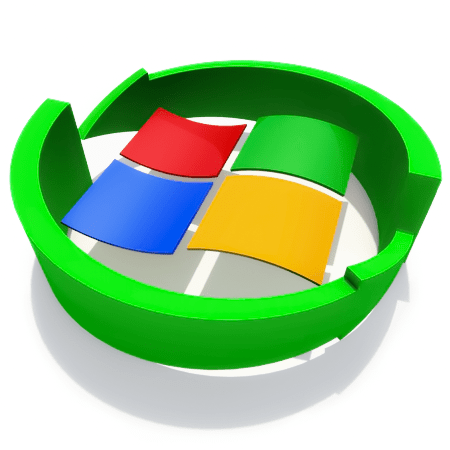
Ситуации, когда операционная система начинает работать со сбоями и ошибками либо вовсе отказывается запускаться, случаются довольно часто. Происходит это по разным причинам – от вирусных атак и конфликтов программного обеспечения до некорректных действий пользователя. В Windows XP существует несколько инструментов для восстановления работоспособности системы, о которых мы и поговорим в данной статье.
Восстановление Windows XP
Рассмотрим два варианта развития событий.
- Операционная система загружается, но работает с ошибками. Сюда же можно отнести повреждение файлов и конфликты программного обеспечения. В этом случае можно произвести откат к предыдущему состоянию прямо из работающей системы.
- Windows отказывается запускаться. Здесь нам поможет переустановка системы с сохранением пользовательских данных. Также есть еще один способ, но работает только в том случае, если нет серьезных неполадок – загрузка последней удачной конфигурации.
Способ 1: утилита восстановления системы
В Windows XP присутствует системная утилита, предназначенная для отслеживания изменений в ОС, таких как установка программного обеспечения и обновлений, перенастройка ключевых параметров. Программа автоматически создает точку восстановления, если были выполнены приведенные выше условия. Кроме того, имеется функция создания пользовательских точек. С них и начнем.
- Прежде всего проверяем, включена ли функция восстановления, для чего кликаем ПКМ по значку «Мой компьютер» на рабочем столе и выбираем «Свойства».

- Далее открываем вкладку «Восстановление системы». Здесь нужно обратить внимание на то, снята ли галка с чекбокса «Отключить восстановление системы». Если она стоит, то убираем и жмем «Применить», после чего закрываем окно.
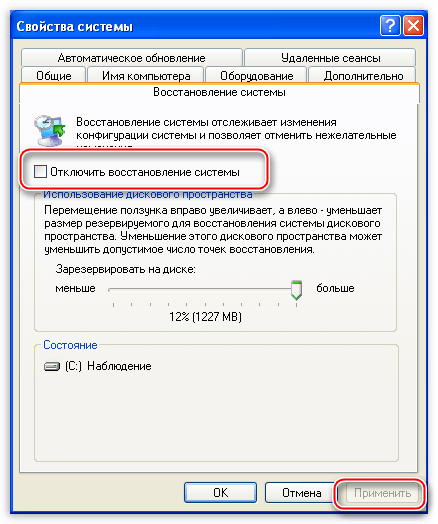
- Теперь необходимо запустить утилиту. Переходим в стартовое меню и открываем список программ. В нем находим каталог «Стандартные», а затем папку «Служебные». Ищем нашу утилиту и кликаем по названию.
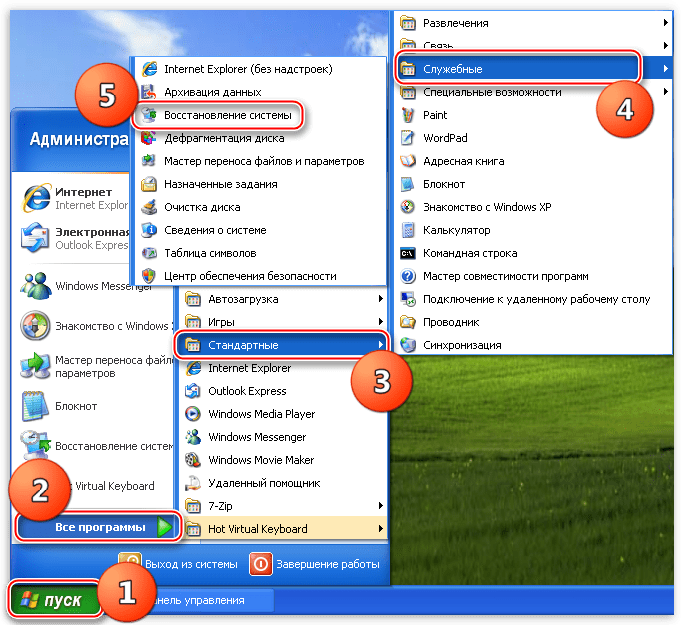
- Выбираем параметр «Создать точку восстановления» и нажимаем «Далее».
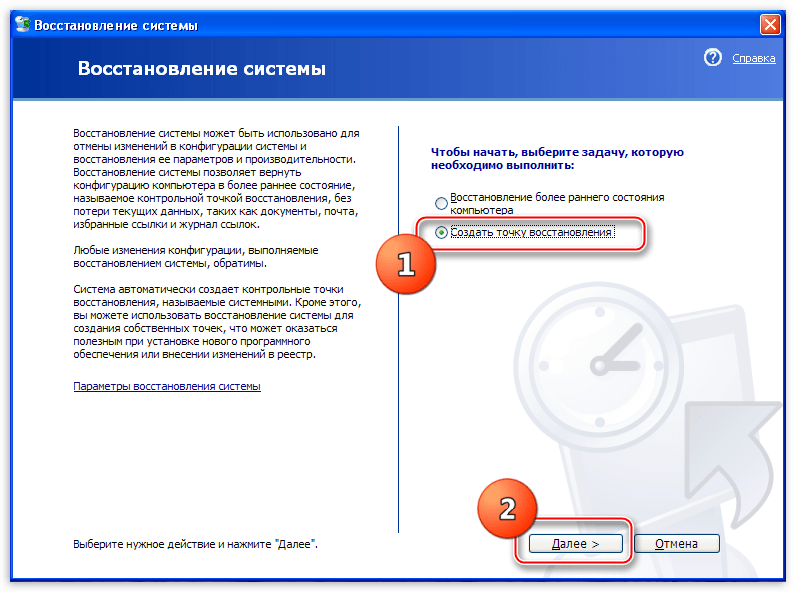
- Вводим описание контрольной точки, например «Установка драйвера», и жмем на кнопку «Создать».
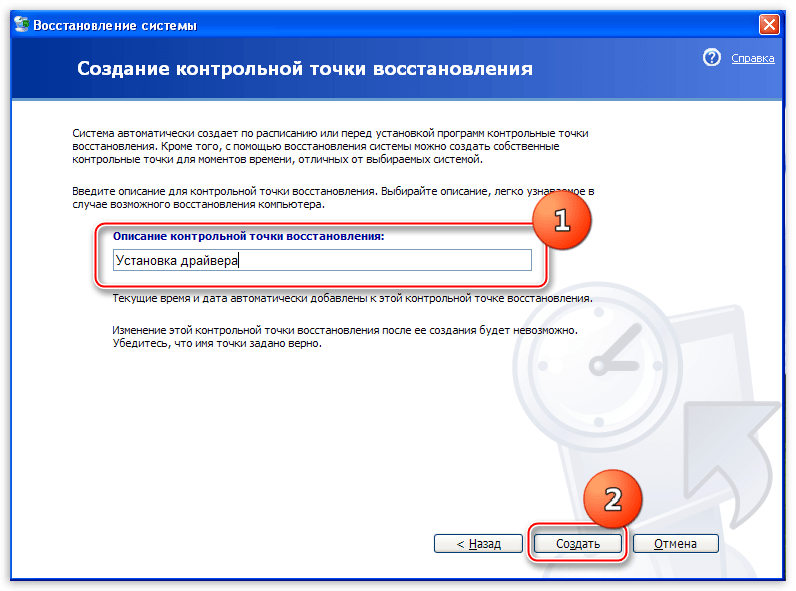
- Следующее окно сообщает нам о том, что новая точка создана. Программу можно закрыть.
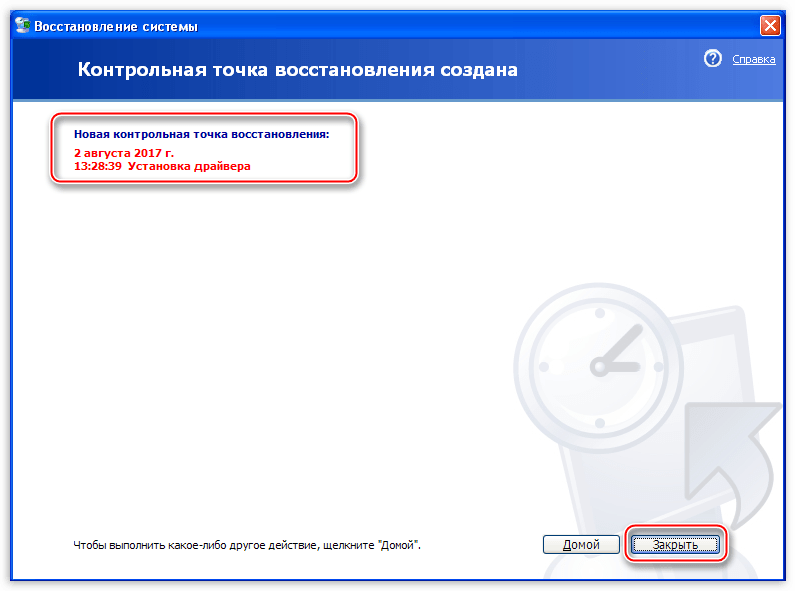
Данные действия желательно производить перед установкой любого программного обеспечения, особенно того, которое вмешивается в работу операционной системы (драйвера, пакеты оформления и пр.). Как мы знаем, все автоматическое может работать некорректно, поэтому лучше подстраховаться и сделать все самостоятельно, ручками.
Восстановление из точек происходит следующим образом:
- Запускаем утилиту (см. выше).
- В первом окне оставляем параметр «Восстановление более раннего состояния компьютера» и нажимаем «Далее».

- Дальше нужно попытаться вспомнить, после каких действий начались неполадки, и определить примерную дату. На встроенном календаре можно выбрать месяц, после чего программа, с помощью выделения, покажет нам, в какой день создавалась точка восстановления. Список точек будет выведен в блоке справа.
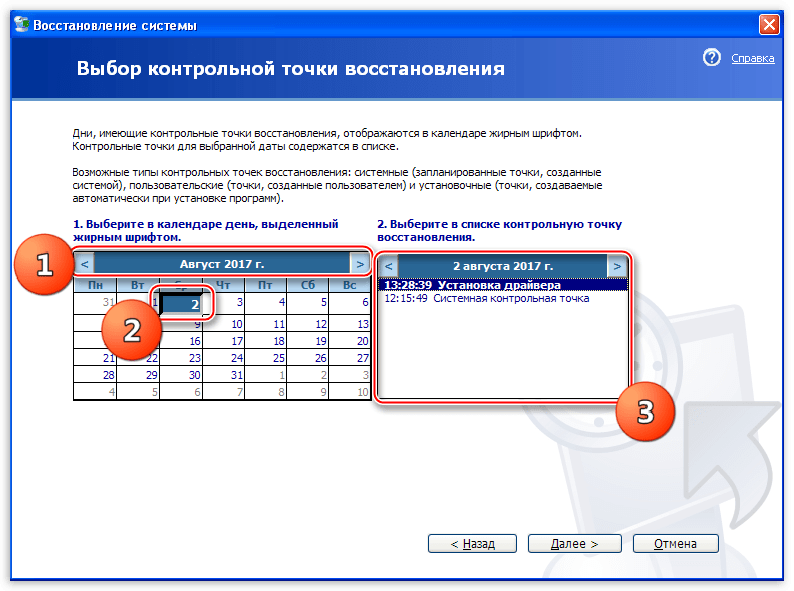
- Выбираем точку восстановления и нажимаем «Далее».
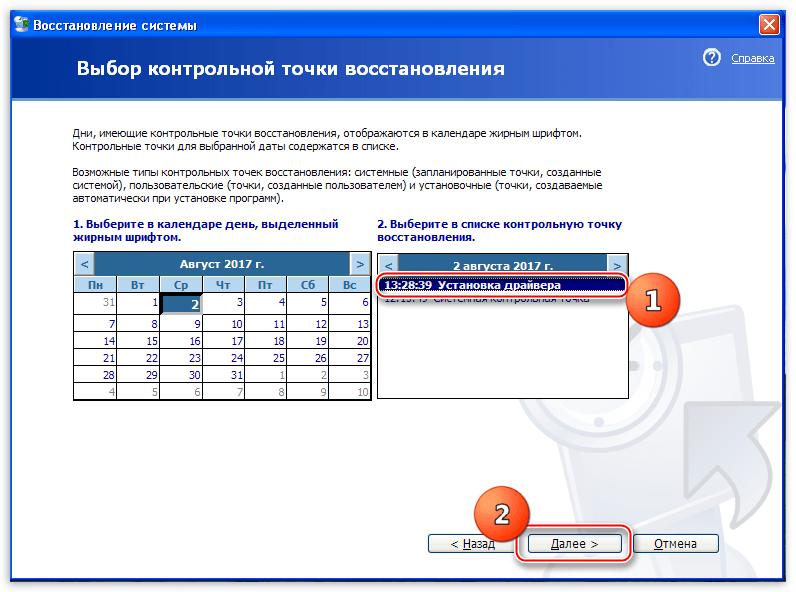
- Читаем всевозможные предупреждения и снова жмем «Далее».
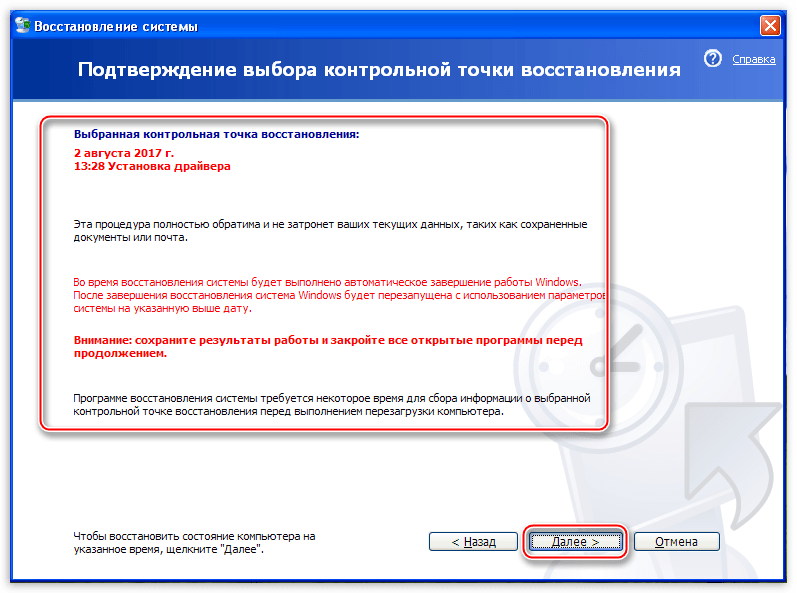
- Далее последует перезагрузка, и утилита восстановит параметры системы.
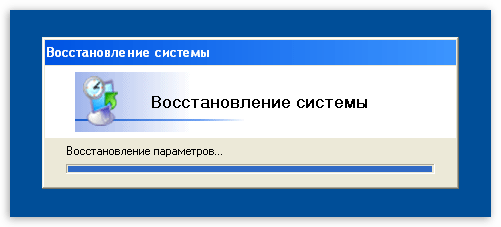
- После входа в свою учетную запись мы увидим сообщение об успешном восстановлении.
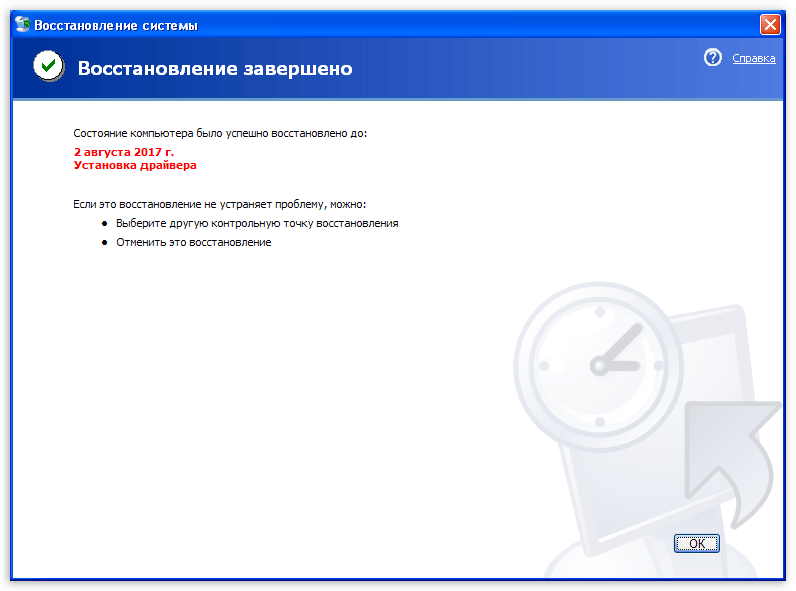
Вы, наверное, заметили, что в окне содержится информация о том, что можно выбрать другую точку восстановления или отменить предыдущую процедуру. Про точки мы уже поговорили, теперь разберемся с отменой.
- Запускаем программу и видим новый параметр с названием «Отменить последнее восстановление».
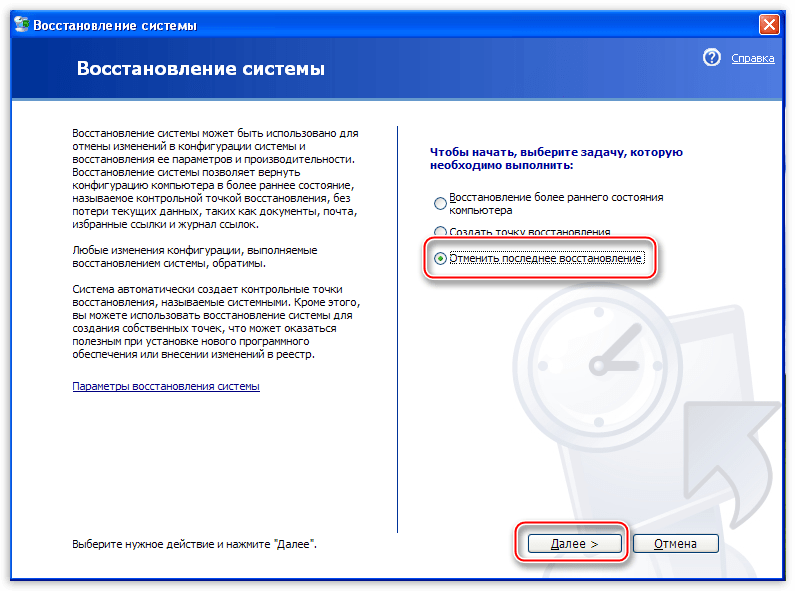
- Выбираем его и далее действуем, как и в случае с точками, только теперь их выбирать не нужно — утилита сразу показывает информационное окно с предупреждениями. Здесь нажимаем «Далее» и дожидаемся перезагрузки.
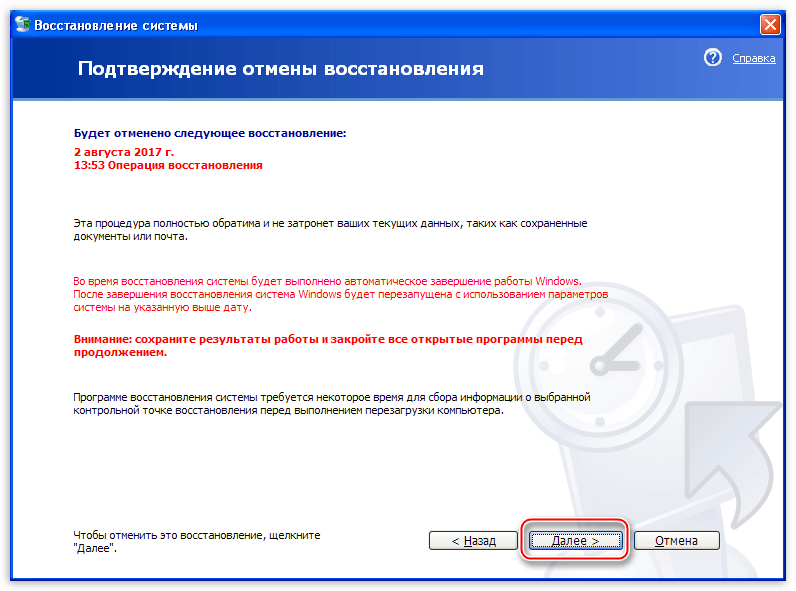
Способ 2: восстановление без входа в систему
Предыдущий способ применим в том случае, если мы можем загрузить систему и войти в свою «учетку». Если же загрузка не происходит, то придется воспользоваться другими вариантами восстановления. Это загрузка последней работоспособной конфигурация и переустановка системы с сохранением всех файлов и настроек.
Читайте также: Ремонтируем загрузчик с помощью консоли восстановления в Windows XP
- Последняя удачная конфигурация.
- В системном реестре Windows всегда хранятся данные о тех параметрах, при которых ОС нормально загрузилась в последний раз. Эти параметры можно применить, перезагрузив машину и несколько раз нажав клавишу F8 во время появления логотипа производителя материнской платы. Должен появиться экран с выбором вариантов загрузки, на котором находится нужная нам функция.
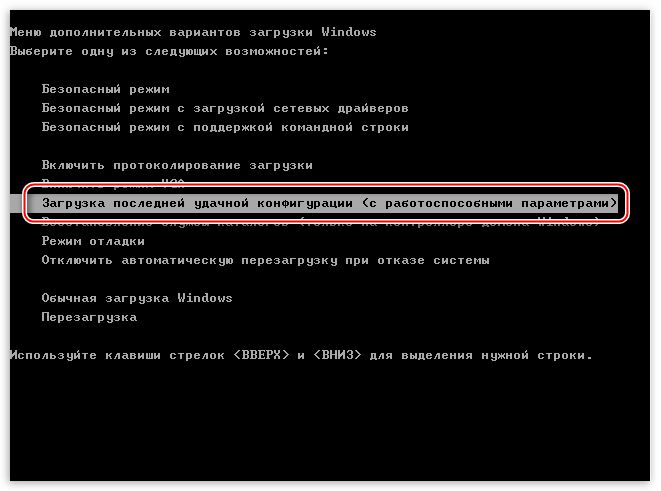
- После выбора данного пункта при помощи стрелок и нажатия клавиши ENTER, начнется (или не начнется) загрузка Windows.
- В системном реестре Windows всегда хранятся данные о тех параметрах, при которых ОС нормально загрузилась в последний раз. Эти параметры можно применить, перезагрузив машину и несколько раз нажав клавишу F8 во время появления логотипа производителя материнской платы. Должен появиться экран с выбором вариантов загрузки, на котором находится нужная нам функция.
- Переустановка системы с сохранением параметров.
- Если ОС отказалась работать, то придется прибегнуть к последнему средству. Для этого нужно загрузиться с установочного носителя.
Подробнее: Инструкция по созданию загрузочной флешки на Windows
- Предварительно нужно настроить БИОС таким образом, чтобы флешка была приоритетным устройством загрузки.
Подробнее: Настраиваем BIOS для загрузки с флешки
- После того, как мы загрузились с носителя, перед нами появится экран с вариантами установки. Нажимаем ENTER.
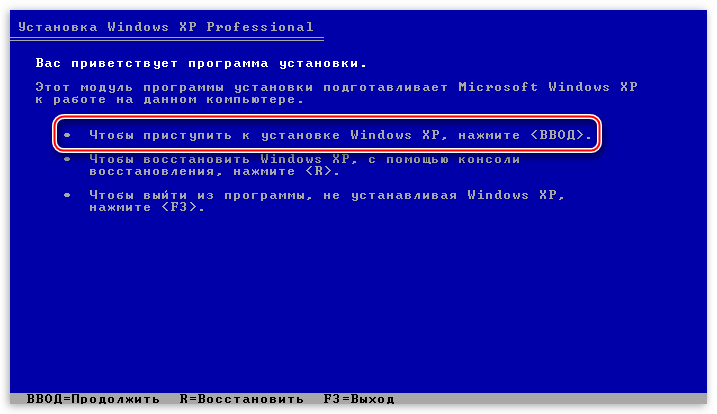
- Далее нужно нажать F8 для подтверждения своего согласия с лицензионным соглашением.
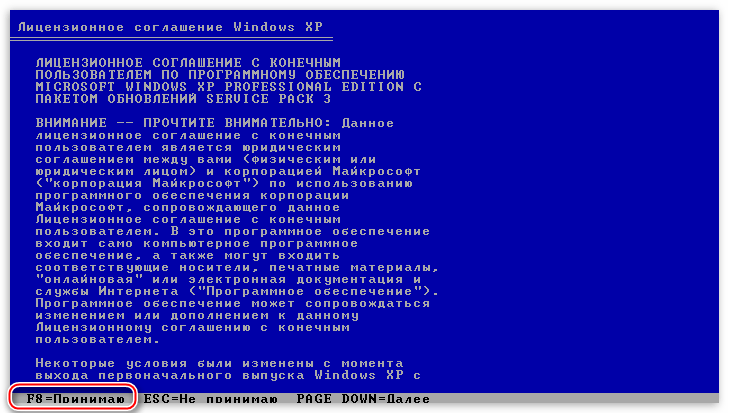
- Установщик определит, какие ОС и в каком количестве установлены на жестких дисках и предложит установить новую копию или восстановить старую. Выбираем операционную систему и нажимаем клавишу R.

Далее последует стандартная установка Windows XP, после которой мы получим полностью работоспособную систему со всеми своими файлами и настройками.
Читайте также: Инструкция по установке Windows XP с флешки
- Если ОС отказалась работать, то придется прибегнуть к последнему средству. Для этого нужно загрузиться с установочного носителя.
Заключение
Windows XP имеет довольно гибкую систему восстановления параметров, но лучше не доводить до того, чтобы возникла необходимость ее использования. Старайтесь не устанавливать программы и драйверы, скачанные с сомнительных веб-ресурсов, изучайте материалы нашего сайта прежде, чем производить какие-либо действия по настройке ОС.
 Мы рады, что смогли помочь Вам в решении проблемы.
Мы рады, что смогли помочь Вам в решении проблемы.
 Опишите, что у вас не получилось.
Опишите, что у вас не получилось.
Наши специалисты постараются ответить максимально быстро.
Помогла ли вам эта статья?
ДА НЕТ
Источник






помоему пора переустонавливать систему, и отключайте объновления виндоуз. делов то 1 час.
Пора виндовс переустанавливать у вас лицензия скорее всего закончилась!
У меня триальная ОС Win 7 на 30 дней. Я использовал RemoveWAT для активации и уже как два месяца работает без проблем. Автоматическое обновление включено.
У меня была такая же проблема. Нужно переустановить систему и отключить брандмауэр, тогда Windows не будет видеть обновлений.
Попробуйте при загрузке нажать F8, выбрать последнюю удачную загрузку или безопасный режим и далее идти по пути востановления
Попробуйте убрать эту программку в автозагрузке.Если конечно комп не зависает. Кн.»Пуск», «Выполнить » набрать «msconfig», нажать»Ентер», найдите «Автозагрузку» уберите галочку с верхней программы или сразу с нескольких. Перезагрузите. Если не помогло, снимите галочки с остальных. Если кончился срок лицензии, уберите обновление, иначе при первом входе в Ин-нет блокировка появится снова. Возможно придётся переустановить систему, и для начала выбрать путь востановления. Еще маленькая хитрость по сроку лицензии. Зайдите в BIOS и скорректируйте дату в первой строке на более ранюю. Для этого при загрузке жать кн. «Dell» и откройте первую строку… .
Вчера у меня было то же самое. Надо
Запустим редактор реестра, это — (Пуск — Выполнить — regedit — Enter)Дальше находим раздел реестра
HKEY_LOCAL_MACHINESOFTWAREMicrosoftWindows NTCurrentVersionWinlogonNotifyWgaLogonПосле этого удаляем весь раздел WgaLogon (сомневающиеся могут предварительно сделать копию этого раздела)Делаем перезагрузку системы
После перезагрузки сообщение о проверке подленности исчезнет.
удачи
В инете полно активаторов для хрюши с подробным описанием.Качай и пользуй.Да и обновления в атомате идут без проблем.Надо ещё на вирусы проверить.Да и вобще это не проблема в сети на эту тему столько написано что каждый пользователь компа решает эту задачу самостоятельно.
Если Ось стоит уже три года, то однозначно переставляй систему, за такое время, не сомниваюсь набралось куча мусора на компьютере. После установки новой, обязательно отключи обновление.
Тут все советуют отключить обновления и переставить винду. А вот вопрос к автору поста: у вас все 3 года интернет был? И еще винду вам точно поставили лицензионную? Что изменилось за последнее время в плане интернета и настроек ПК относительно интернета и обновлений?
А так варианта 2 либо вам поставили нелицензионную виндовс и у вас недавно появился интернет — следствие «винда сходила за обновлениями и узнала что она не лицезионная». Второе иногда бывает такое даже при полностью лицензионной виндовс. Для решения этой проблемы переустанавливать не надо ничего. нужно обратится в наше представительство Microsoft где вам помогут активировать вашу копию виндовс, как это сделать подробно проинструктируют.
Ну, а если винда нелицензионная точно, то см. советы выше 🙂 правда переставлять, если уж очень не хочется ничего не надо, но желательно!
Кстати отключать обновления очень нерекомендуется ибо вы подвергаете свою систему опасности, т.к. обновления содержат не только исправления и улучшения функциональности, но в большей степени «латают» дыры в коде, которые используются вирусами например для несанкционированного доступа к вашей системе и т.д. и т.п.
Спасибо за совет.Я только вернулась сегодня попробую применить советы.Да инет был все 3 года.Конечно я не могу 100% утверждать что это лицензионная версия.Но я покупала в маг-не «Кей» он вроде надежный и я не переустанавливала эту версию.На блоке есть наклейка с ключом.
Ничего не делала дополнительно.Выключила вечером как обычно а утром эта бяка влезла.Сегодня попробую советы и отпишусь.Спасибо большое всем за советы!!!!!
Поищите в блогах! Там есть как убрать эту бяку! Это очередная бяка! Можете зайти ко мне в блоги ,там есть как убрать вот эту блокировку винды!! В разделе программы
Просто переустановите заново винду если надо могу покозать где скачать хп home edition с ключем для активации!!!
kana***@o*****.tv
10.01.2012
Если к этому времени Вы еще не решили проблему,предлагается следующее,прежде чем переустанавливать ОС.На компьютере друзей скачиваете лечащую утилиту Dr.Web CureIt!® с https://www.freedrweb.com/cureit/
Копируете на CD.Включаете свой компьютер в режиме F8(безопасном),вставляете CD с утилитой и запускаете сканер-антивирус.
Если вирус(ы) не будут обнаружены,ОС необходимо переустановить.
при чем тут вирус ???!!! когда речь идет об установленном обновлении,которое распознало ЯКОБЫ нелицензионную Windows .
вообще то надо знать таких вымогателей…даж за лицуху на винду требуют уплатить…причем сайт. на который перекидывает- копия майкрософта, смотреть внимательней надо домен.
а про ХР по теме: ее снимают официально с 2014 года…обновлений системы безопасности не будет, да и пора уже давно переходить на семерку , сборок систем полно в нете, уже активированных причем, ненадо никакого активатора, а чтоб не париться особо, сборки от команды уралсофт все идут с вшитым ключем, без пролем проходят валидность и отключать обновления не надо
Вряд ли у Вас была лицензионная система. А произошло как раз то, что при очередном обновлении Windows запустил проверку подлинности и Ваша система её не прошла. Попробуйте совет castus 51 или переставить Windows. Но затем автоматическое обновление не отключать! Правой клавишей кликаем по «Мой компьютер» и выбираем «Свойства»=>»Автоматическое обновление»=>выбрать опцию «Загружать, но дать пользователю…» Обновления происходят во второй вторник каждого месяца. В трее появится икона в виде щита — ждем когда обновления загрузятся кликаем по щиту и выбираем «Выборочно». внимательно просматриваем все обновы и если увидите «Проверка подлинности» — смело снимите галку с этого пункта. Удачи.